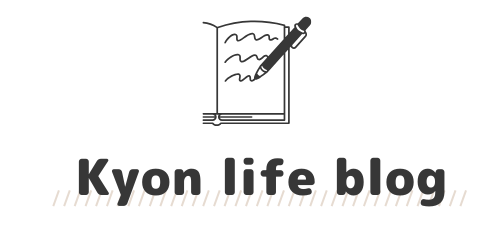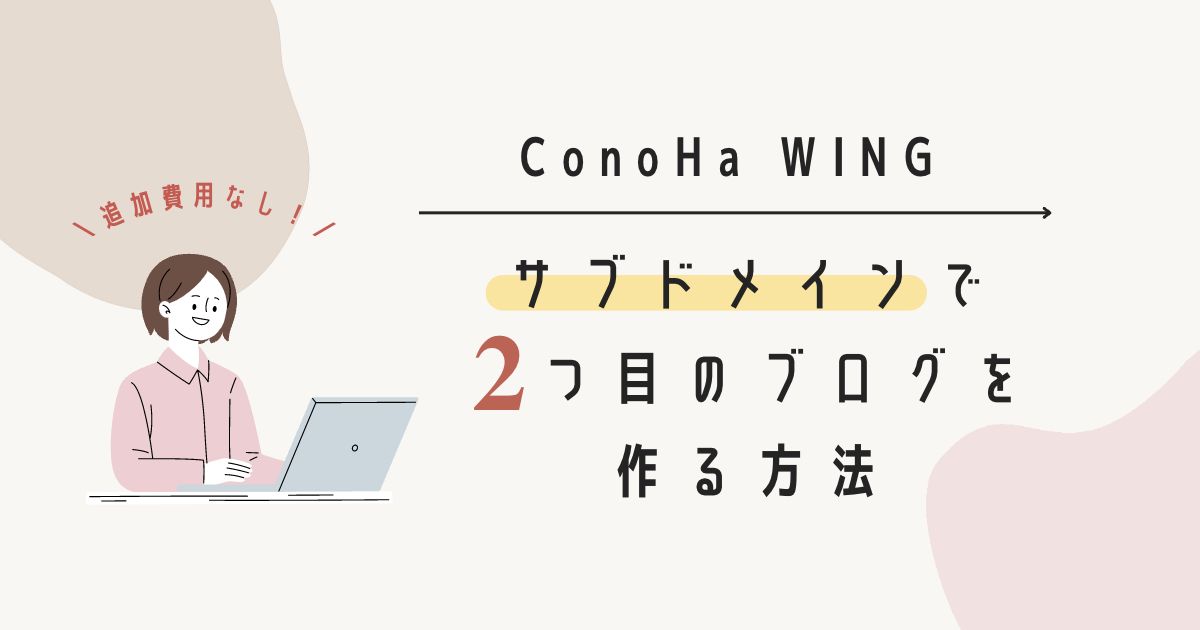- 新しいブログをもう1つ作りたい
- お金をかけず追加する方法はある?
今回はこのようなお悩みにお答えしたいと思います。
以前の記事で、ConoHa WINGのWINGパックでは無料で独自ドメインが2つ取得できるので、そちらを利用して2つ目のブログを開設する方法を説明しました。
\ 詳しい内容はこちらから /
-

-
【ConoHa WING】2つ目のドメインを無料で追加する方法!やり方と注意点を徹底解説
2023/5/17 WordPress, ブログ, conoHaWING, ドメイン追加
この記事ではConoHaWINGで2つ目以降のドメインを追加取得する方法、2つ目のブログにWordPressをインストールする方法を解説しています。テーマを変えて新しいブログを作りたい時に是非チェックしてみてください。
今回も「ConoHa WING」の話ですが、ドメインの取得はせず、
「サブドメイン」を利用して2つ目のブログを作成する方法を解説します。
追加料金なしでさくっとブログを増やせるので、是非チェックしてみてください。
この記事でわかること
- 2つ目のブログを作る時の3つの方法
- それぞれのメリットとデメリット
- サブドメインでブログを作成する方法
WordPressで2つ目のブログを作る3つの方法
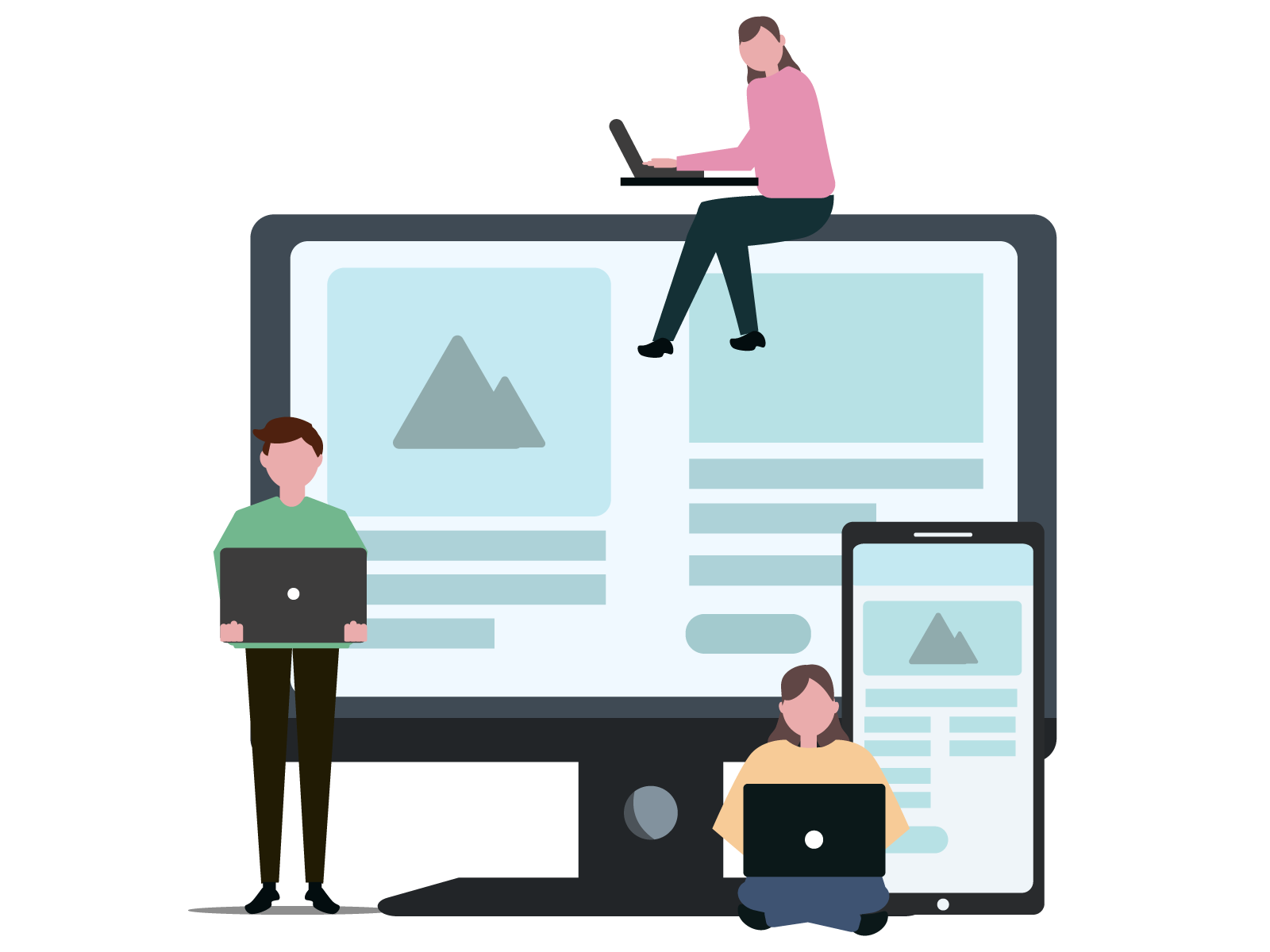
WordPressで2つ目のブログを作成するには、次の3つの方法があります。
- 新規ドメインを取得してブログを作る
- サブディレクトリでブログを作る
- サブドメインを取得してブログを作る(←本記事ではこちらのやり方を説明します)
それぞれのメリット・デメリットも紹介するので、自分の環境に合う方法を決めていきましょう。
ConoHa WINGでは1つのサーバーアカウントで作成できるブログ数に制限はありません。
契約した容量の範囲内で、いくつでもブログを作成できます。
その①:新規ドメインを取得してブログを作る
新しくドメインを取得して、イチからブログを始める方法です。
新規ドメイン取得は、1つ目のブログとは関係のない、全く新しいブログを作成するときに使用します。
「ConoHaWING」の「WINGパック」を契約している方(する予定の方)は2つ目の独自ドメインまで無料で使用することができます。
新規ドメインのメリット
- 新しいジャンルのブログを始められる
- 全くの別物なので1つ目のブログの影響を受けない
新規ドメインのデメリット
- ドメイン代がかかる
(WINGパックの場合は3つ目以降有料) - SEO、ドメインパワーが完全にゼロからのスタート
⇩ConoHa WINGで新規ドメインを取得して2つ目のWordPressブログを開設する手順はこちらで説明しています。
\ 詳しい内容はこちらから /
-

-
【ConoHa WING】2つ目のドメインを無料で追加する方法!やり方と注意点を徹底解説
2023/5/17 WordPress, ブログ, conoHaWING, ドメイン追加
この記事ではConoHaWINGで2つ目以降のドメインを追加取得する方法、2つ目のブログにWordPressをインストールする方法を解説しています。テーマを変えて新しいブログを作りたい時に是非チェックしてみてください。
その②:サブディレクトリで作成する
新規ドメインを取得する以外で、サブディレクトリにブログを作る方法があります。
サブディレクトリって?
「kyonmoneynote.com(ドメイン)」の下に作られたディレクトリのことです。
好きな文字列(例:☆☆)をドメイン直下に挿入し、
「https://kyonmoneynote.com/☆☆/」
のように階層を追加できます。
本記事で説明しているのは、カテゴリーでサブディレクトリを作るのとは別に
「サブディレクトリに新しくWordPressをインストールするしてブログを作る」
という方法になります。
新たにWordPressをインストールすることでWordPressが別管理になるので、以下のようなことができるようになります。
- メインとは違う「WordPressテーマ」が使用できる
- デザインを一新することができる
サブディレクトリのメリット
- 追加費用がかからない
- ドメインパワーはそのまま
- 作成手順も簡単
- メインブログがGoogleアドセンスに合格している場合はそのまま使用可能
サブディレクトリのデメリット
- メインブログと関連性がないとSEOの評価が下がる可能性あり
ブログのデザインを変えて、ジャンル・カテゴリ分けしたい時などに使用するのがおすすめです。
その②:サブドメインを取得してブログを作る
次は、サブドメインを取得してブログを作る方法です。
サブドメインって?
「kyonmoneynote.com」の前に好きな文字列(例:☆☆)を挿入し、
「https://☆☆.kyonmoneynote.com」
としてドメインを区分けするドメインです。
メインブログと同じ運営者が運営しているけど、ジャンルが異なるブログを作りたい時に使用します。
こちらも新規ドメイン取得の時とは違い、追加費用がかかりません。
サブドメインのメリット
- 追加費用がかからない
- メインブログと内容に関連がなくてもOK
- メインブログがGoogleアドセンスに合格している場合は、簡単な審査で承認される
サブドメインのデメリット
- メインブログがSEOペナルティを受けた場合、サブドメインもマイナスの影響を受ける可能性がある
- サブドメインのブログ単体ではGoogleアドセンスに申請できない
さっそくサブドメインでのブログの開設方法を紹介したいと思います。
2つ目のブログをサブドメインで作成する方法
サブドメインは追加の費用が一切かからないため、お手軽にブログを追加できる方法になります。
手順は以下の通りです。
- ConoHa WINGでサブドメインの追加
- サブドメインにWordPressのインストール
2STEPで作業内容もとても簡単です!
STEP1:ConoHaWINGでサブドメインの追加
ConoHa WINGの管理画面にログインし、
「サーバー管理」⇒「ドメイン」を選択します。
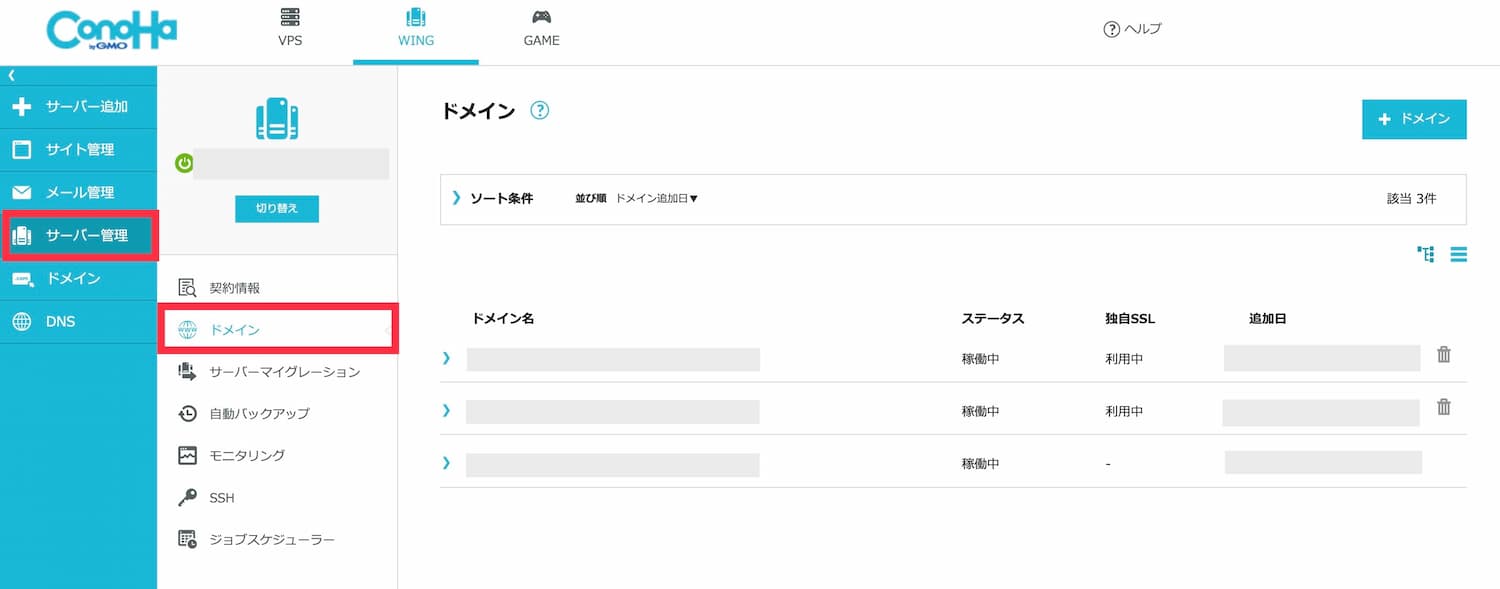
右上にある「+ドメイン」ボタンをクリックし、「①サブドメインを追加」を選択します。
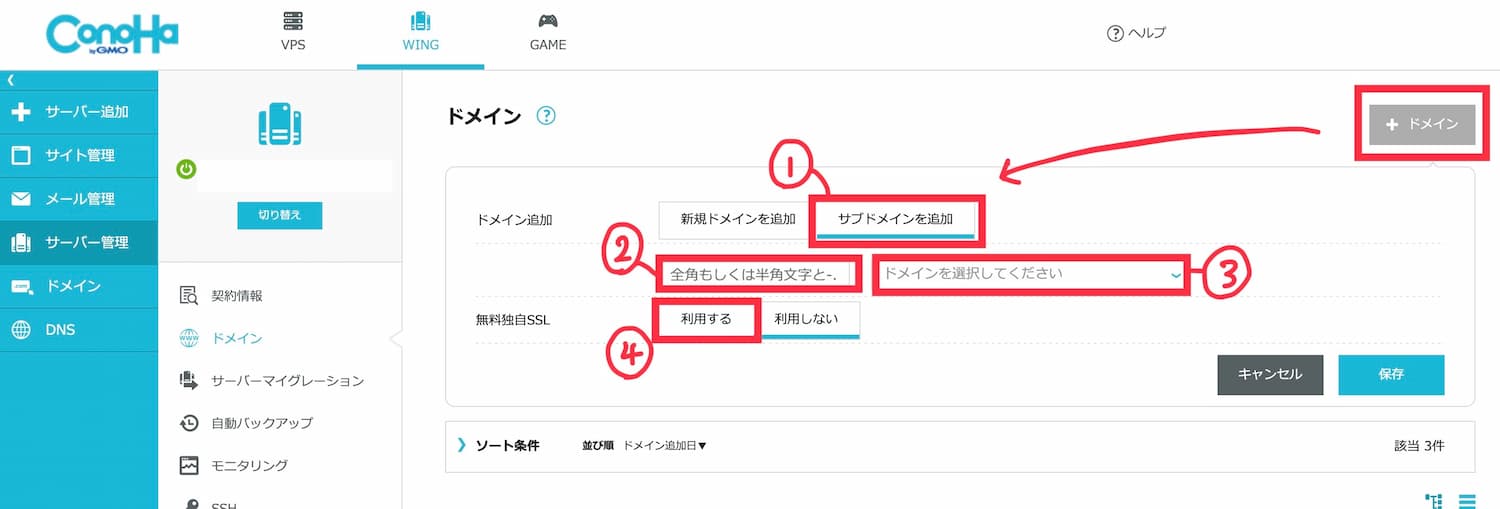
- ドメイン追加:「サブドメインを追加」を選択
- サブドメイン名:作成したいサブドメイン名を入力
- ドメイン:サブドメインを設定したい、メインブログのドメインを選択
- 無料独自SSL:「利用する」を選択
入力したら「保存」ボタンをクリックします。
左下に「成功しました。サブドメイン追加」と「受付けました。無料独自SSL設定」の表示が出たら成功です。
ドメイン名一覧から、作成したメインドメインをプルダウンすると、先ほど追加したサブドメインが確認できるようになります。
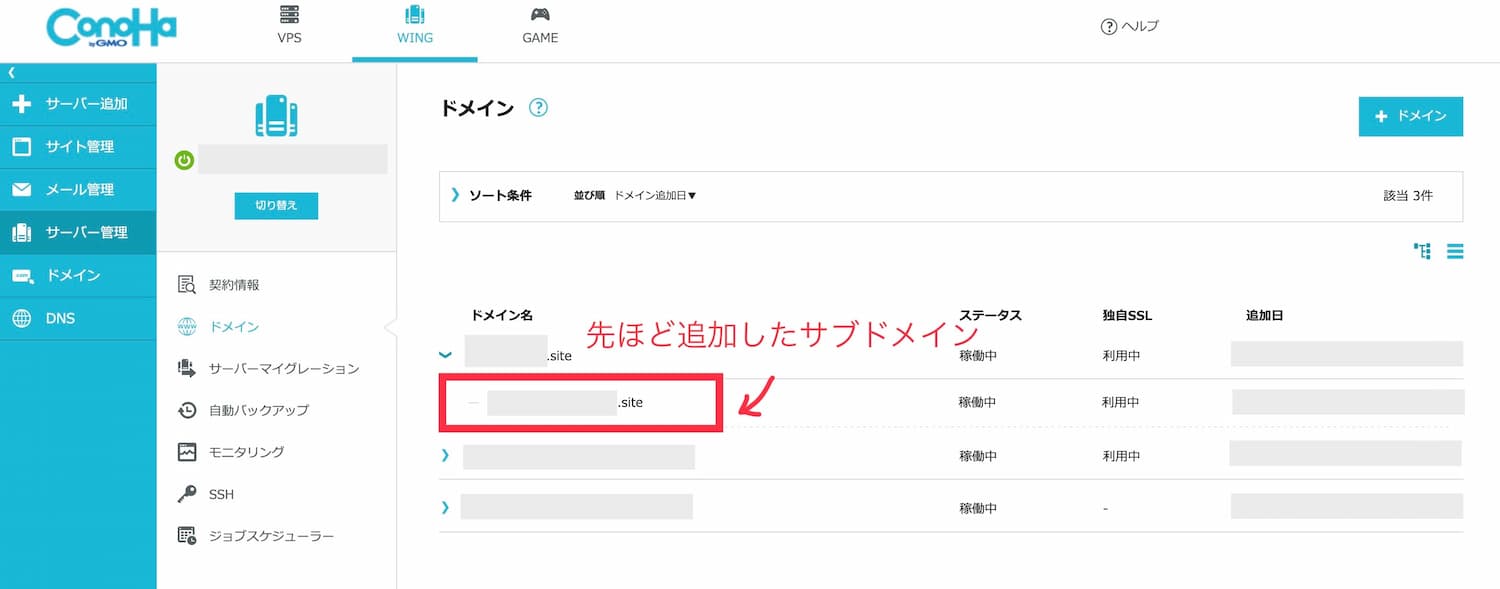
STEP2:サブドメインにWordPressのインストール
次はサブドメイン上にもWordPressをインストールしましょう。
「サイト管理」から左上の「切り替え」ボタンをクリックします。
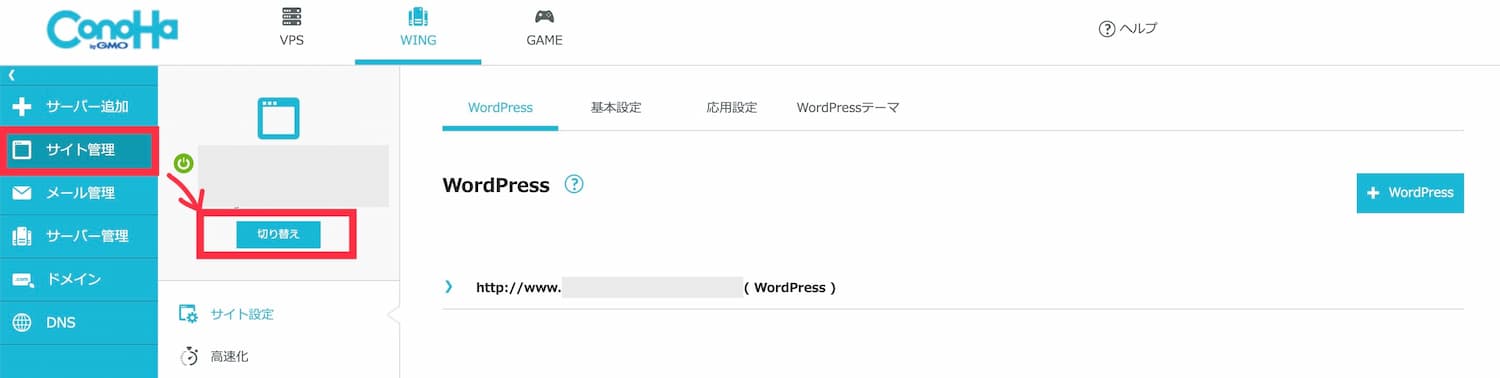
今回追加したサブドメインのボタンをクリックします。
(「選択中」になっていたらすでに切り替わっているということなので、そのままでOK)
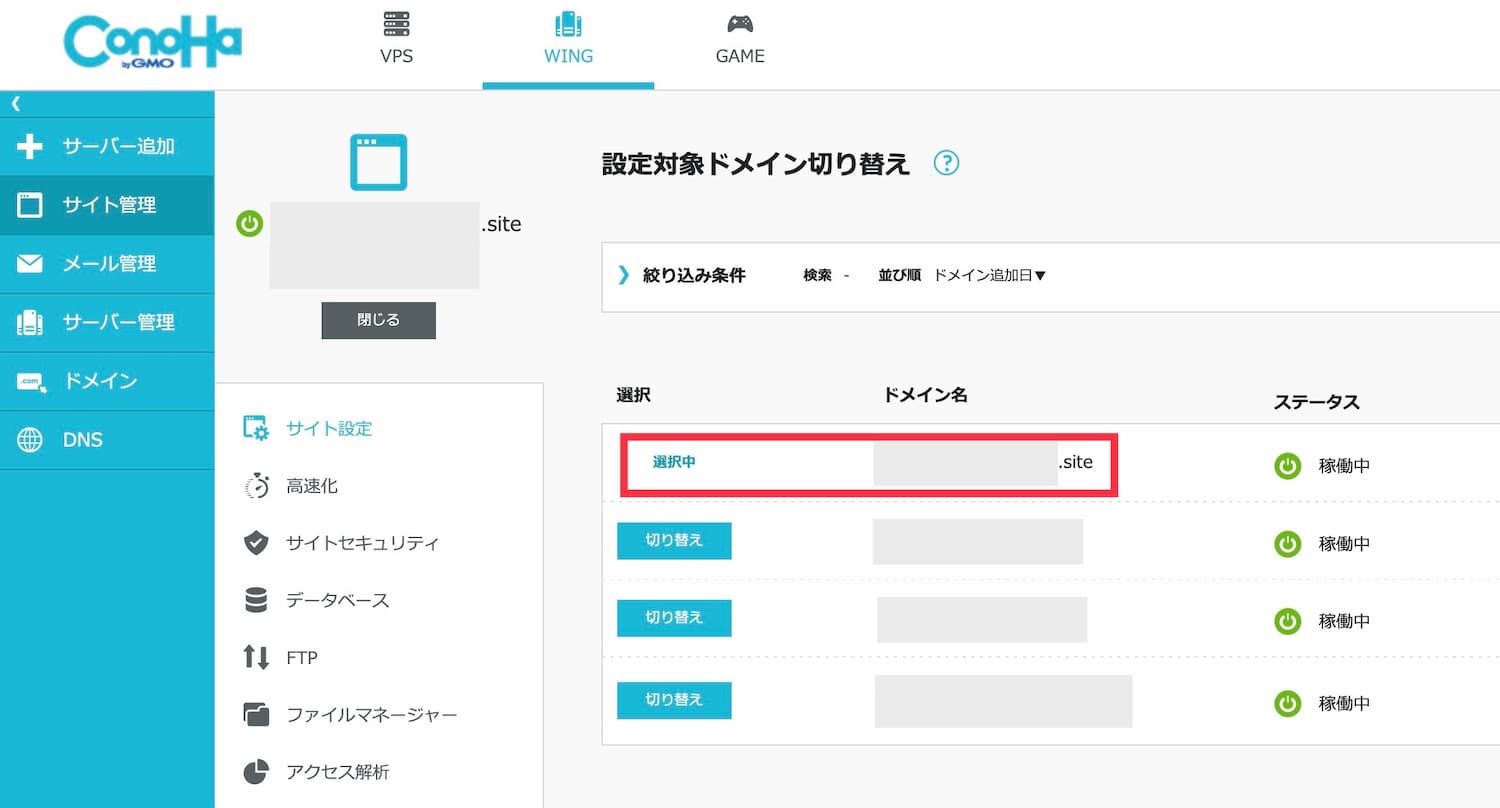
切り替えができたら、右上にある「+WordPress」ボタンをクリックします。
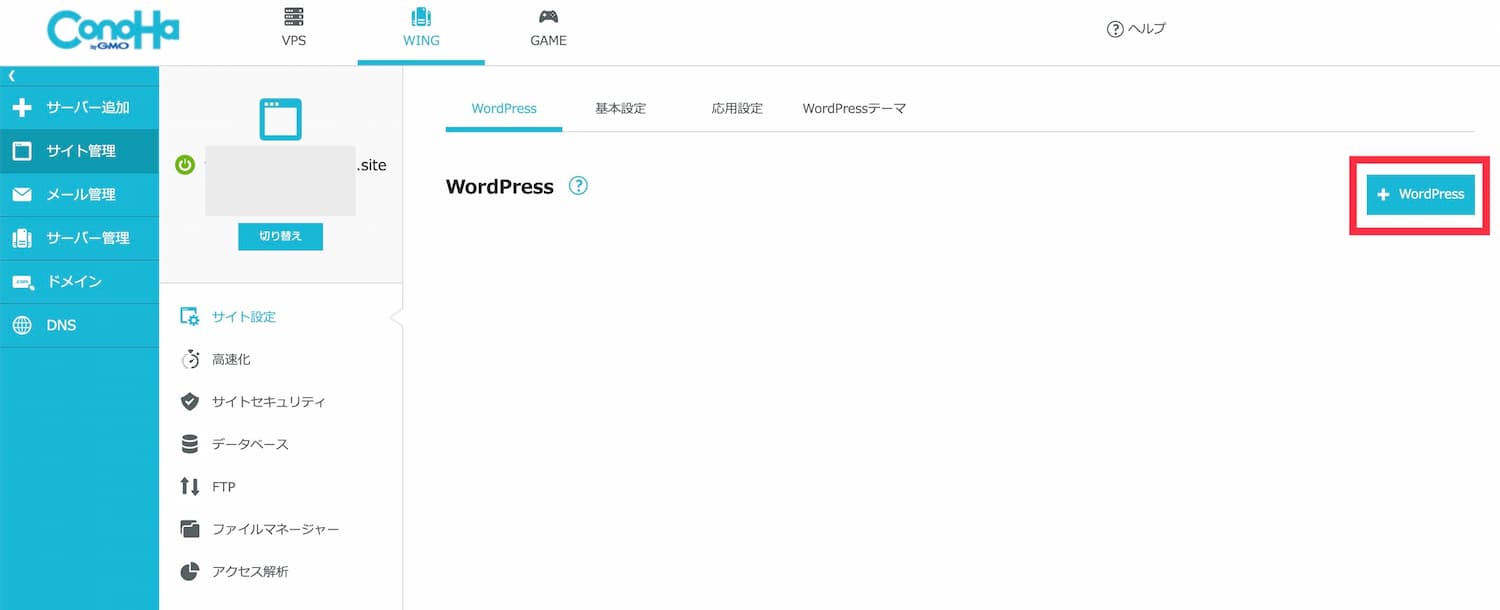
WordPressの詳細設定画面が出てくるので、入力しましょう。
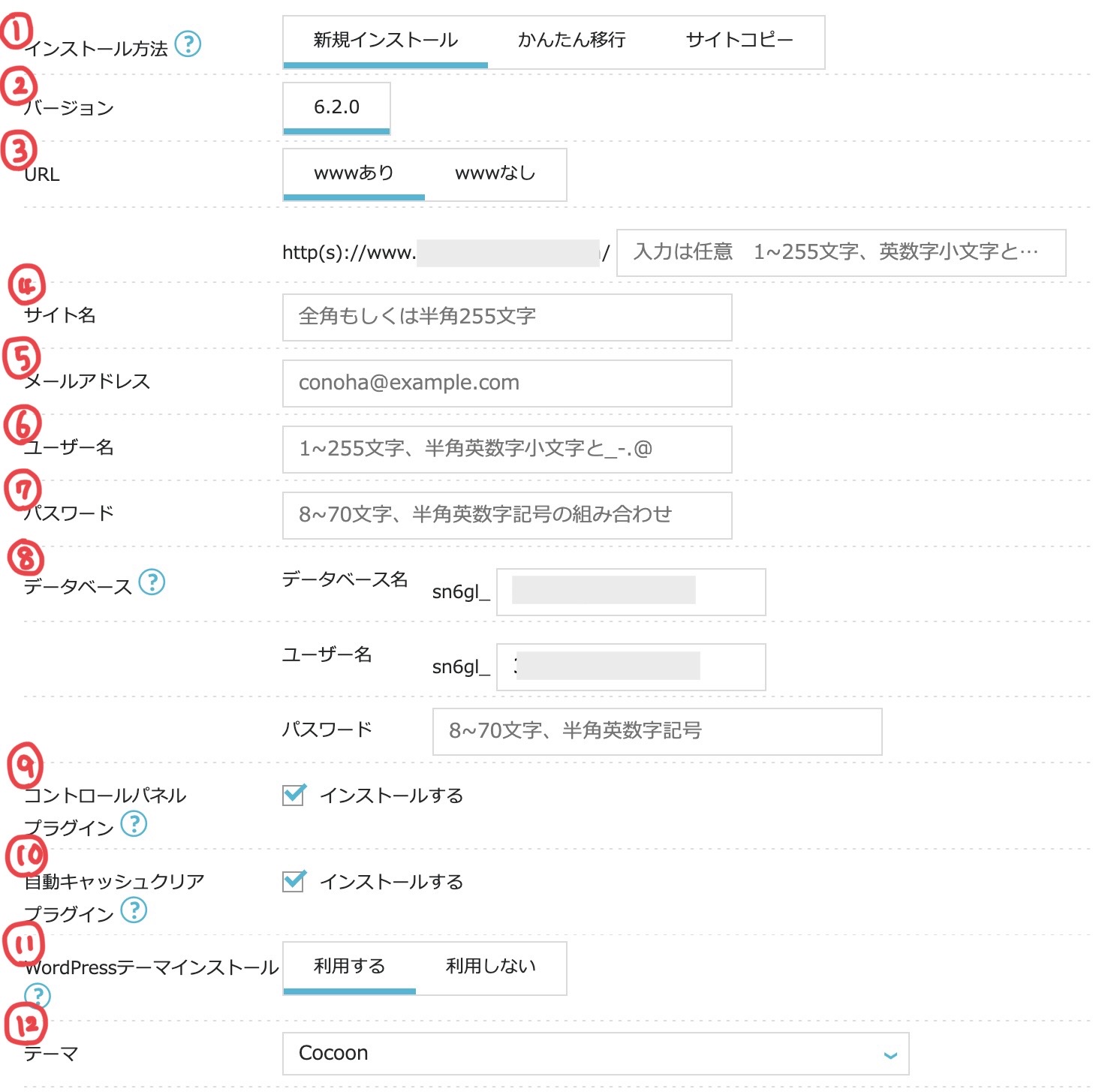
必要事項の詳細
- インストール方法:「新規インストール」を選択
- バージョン:そのままでOK(いくつか選べるなら新しいものを選択。)
- URL:特に希望がなければ初期設定の「wwwあり」を選択。テキスト欄は空白でOK
- サイト名:ブログ名を入力(後から変更可能)
- メールアドレス:任意のものを入力
- ユーザー名:任意のものを入力(WordPressログイン時に使用するもの)
- パスワード:任意のものを入力(WordPressログイン時に使用するもの)
- データベース:そのままでOK、パスワードは推測されにくいものを入力
- コントロールパネルプラグイン:どちらでも(私は使わないのでOffにしています)
- 自動キャッシュクリア:チェックのままでOK
- WordPressテーマインストール:ConoHaWINGで購入したテーマやCocoonを使用するならば「利用する」を選択
- テーマ:ConoHaWINGで購入したテーマやCocoonを使用するならば「利用する」を選択
必要項目を埋めたら「保存」ボタンをクリックで完了です!
サブドメインでWordPressにログインできるか確認しましょう。
まとめ:サブドメインを使えば無料で2つ目のブログが作れる
今回はサブドメインで2つ目のブログを作る方法について解説しました。
運営者が同じという認識で良ければ、追加料金なしで新しくブログを作ることができるのでおすすめです。
一つ目のブログに慣れてきたら、本記事に沿って新しいブログを作ってみてくださいね。
\ ブログ開設がまだの方はこちらから /
-

-
【10分でできる】WordPressブログの始め方【初心者さん向けかんたん解説】
2025/6/11 WordPress, ブログ, サーバー, ConoHa WING
ブログが初めての初心者でも大丈夫。かんたん10分でできる、WordPressブログの始め方を紹介しています。
最後までお読みいただきありがとうございました。